
Dalam penggunaan komputer harian kita, dalam beberapa kes, kita akan menghadapi operasi menggunakan pemacu kilat USB untuk memasang sistem pengendalian. Jadi bagaimana untuk menggunakan cakera U untuk memasang sistem Win7 YuLinMuFeng Untuk masalah ini, editor berpendapat bahawa kita boleh mencari YuLinMuFeng di tapak web ini, dan kemudian mencari versi sistem yang perlu kita muat turun. Kemudian gunakan perisian yang berkaitan untuk membuat sistem kami. Mari kita lihat langkah-langkah khusus untuk melihat bagaimana editor melakukannya~
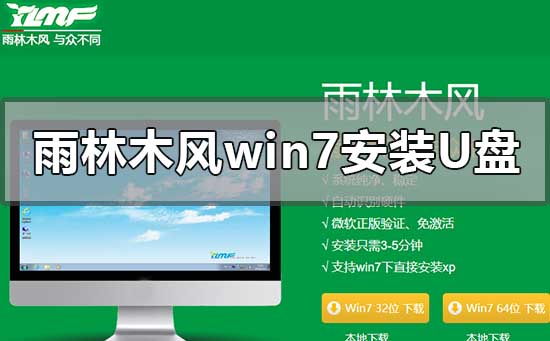
>>>Muat turun sistem Yulinmufeng win7 32-bit
; Dalam tetingkap pemilihan item permulaan (untuk kekunci pintasan, sila pergi ke laman web rasmi U Disk Installation Master),
Pilih lokasi pemacu USB, tekan Enter untuk masuk, dan apabila menu utama U Disk Installation Master muncul, pilih "03.Windows_8_x64PE (mesin baharu) ”
>>>Alamat muat turun induk pemasangan cakera U
2. Selepas memasuki sistem induk pemasangan cakera U, win8pe, pemasangan tetingkap alat secara automatik muncul dalam antara muka,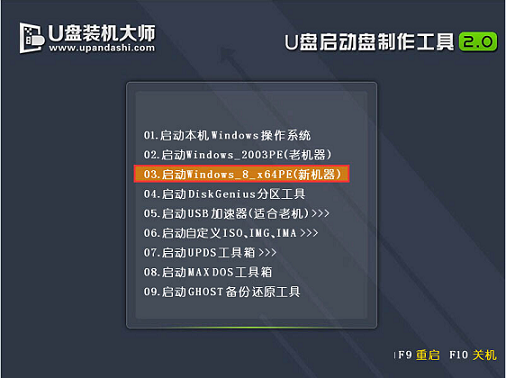 Kami mengklik "Buka" untuk memilih pakej imej sistem YuLinMuFeng win7 dalam pemacu kilat USB.
Kami mengklik "Buka" untuk memilih pakej imej sistem YuLinMuFeng win7 dalam pemacu kilat USB.
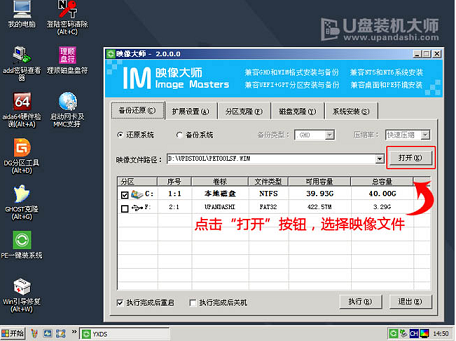 Selepas memilih, klik "Laksanakan" di bawah, dan kemudian tetingkap baharu akan muncul, klik "OK" "Teruskan
Selepas memilih, klik "Laksanakan" di bawah, dan kemudian tetingkap baharu akan muncul, klik "OK" "Teruskan
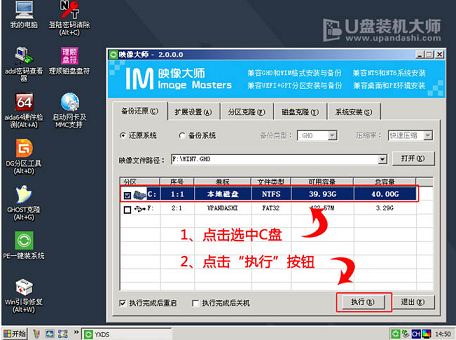
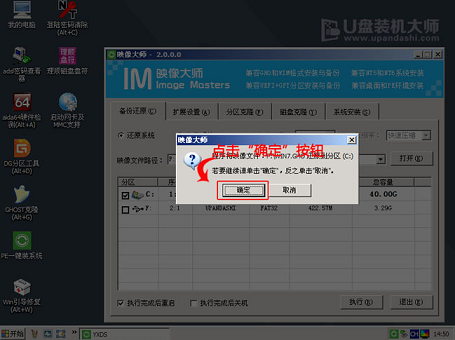 dan minta untuk memulakan semula, klik "Ya" untuk memulakan semula komputer
dan minta untuk memulakan semula, klik "Ya" untuk memulakan semula komputer
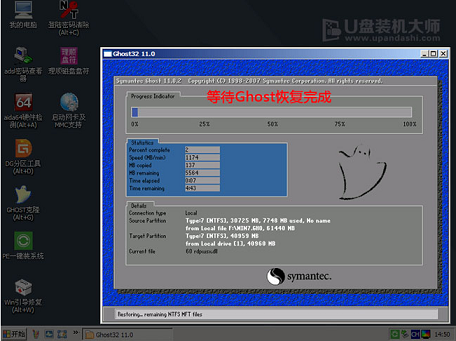
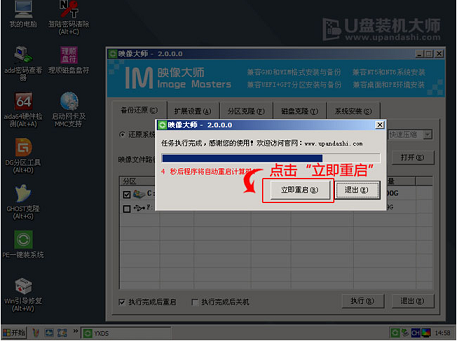 >>>Kecerahan sistem win10 Rainforest Woodwind tidak boleh dilaraskan
>>>Kecerahan sistem win10 Rainforest Woodwind tidak boleh dilaraskan >> muat turun sistem win10 YuLinMuFeng
Atas ialah kandungan terperinci Tutorial pemasangan cakera U untuk sistem pengendalian win7. Untuk maklumat lanjut, sila ikut artikel berkaitan lain di laman web China PHP!
 Bagaimana untuk menyimpan fail ke pemacu USB
Bagaimana untuk menyimpan fail ke pemacu USB
 Apakah yang perlu saya lakukan jika cakera USB tidak boleh dibaca pada komputer?
Apakah yang perlu saya lakukan jika cakera USB tidak boleh dibaca pada komputer?
 Bagaimana untuk menjual syiling LUNA
Bagaimana untuk menjual syiling LUNA
 Bagaimana untuk mengambil tangkapan skrin pada telefon mudah alih Huawei
Bagaimana untuk mengambil tangkapan skrin pada telefon mudah alih Huawei
 Bagaimana untuk memadam data dalam MongoDB
Bagaimana untuk memadam data dalam MongoDB
 Apakah perbezaan antara gerhana dan idea?
Apakah perbezaan antara gerhana dan idea?
 Apakah perbezaan utama antara bahasa c dan python?
Apakah perbezaan utama antara bahasa c dan python?
 Bagaimana untuk menyemak pautan mati di tapak web anda
Bagaimana untuk menyemak pautan mati di tapak web anda




